Betulkan mulakan semula untuk membaiki ralat pemacu di Windows 10
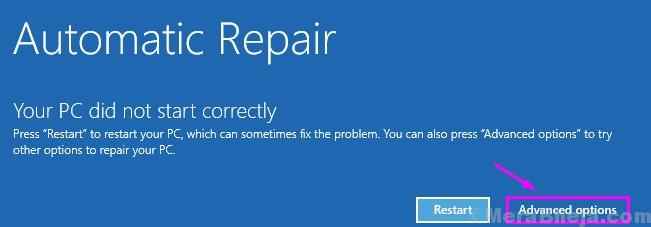
- 1610
- 14
- Marcus Kassulke
Semasa menggunakan komputer Windows 10 anda kadang -kadang anda mungkin melihat mesej ralat telah muncul di Pusat Tindakan, 'Mulakan semula untuk membaiki ralat pemacu. Klik untuk memulakan semula PC anda'. Walaupun anda mengklik padanya dan sistem anda dimulakan semula, masalahnya akan terus mengganggu anda. Untuk menyelesaikan kesilapan ini sendiri, pergi melalui penyelesaian yang cepat ini. Sekiranya ini tidak berjaya, cubalah pembetulan.
Penyelesaian-
1. Kadang -kadang hanya memulakan semula komputer anda boleh melakukan silap mata.
2. Ramai pengguna mengatakan bahawa masalah itu berlaku kerana pemacu luaran yang dipasang ke dalam sistem mereka. Oleh itu, jika anda telah memasang HDD luaran atau pemacu pena, mengeluarkannya. Mulakan semula sistem anda.
Prasyarat-
Ikuti langkah-langkah ini untuk memaksa Shutdown peranti anda
a. Tutup komputer anda.
b. Cukup tekan butang kuasa untuk boot sistem anda.
c. Kemudian, apabila sistem anda naik, sebaik sahaja anda melihat logo pengeluar, akhbar butang kuasa sekali lagi untuk memaksa menutup sistem anda.
d. Teruskan ini untuk 2-3 lebih banyak kali dan secara automatik akan mencapai skrin pembaikan permulaan.
Apabila komputer anda naik, anda akan masuk Pembaikan automatik mod.
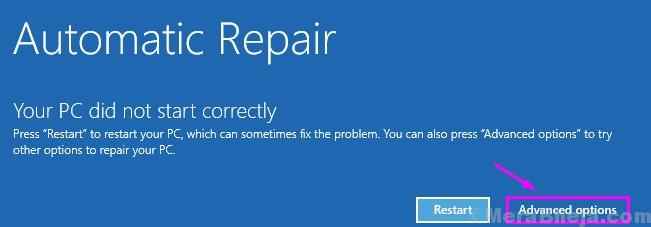
Isi kandungan
- Betulkan - 1 Gunakan Pembaikan Permulaan
- Betulkan 2 - Secara manual menjalankan pemeriksaan ralat untuk setiap pemacu
- Betulkan 3 - Gunakan arahan CHKDSK
- Betulkan 4 - Jalankan imbasan SFC
- Betulkan 5 - Gunakan sistem pemulihan
Betulkan - 1 Gunakan Pembaikan Permulaan
Pembaikan permulaan Mengurus kesilapan pemandu seperti ini.
1. Acess the Pembaikan automatik skrin mengikuti langkah yang dijelaskan sebelumnya.
2. Klik pada "Pilihan lanjutan"Untuk menggambarkan lebih banyak pilihan.
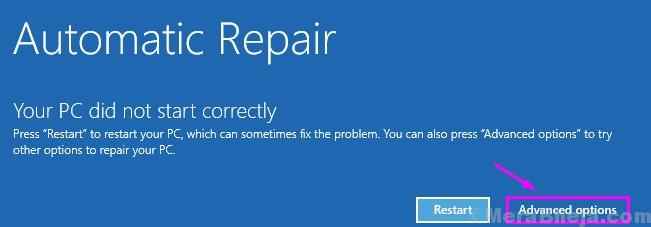
3. Sebaik sahaja anda berada di 'Memilih pilihan', klik "Menyelesaikan masalah".
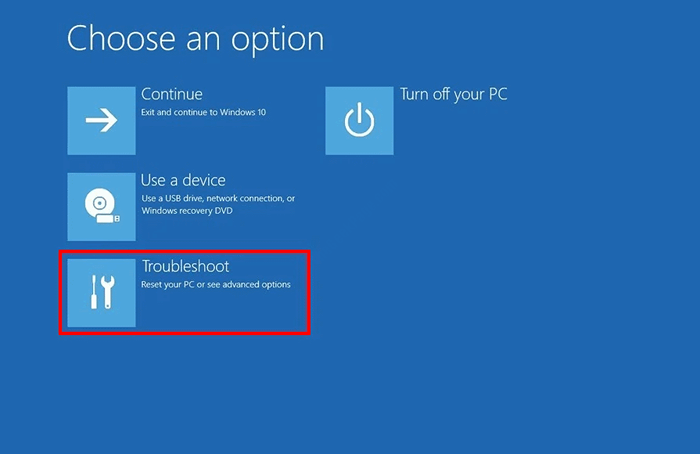
4. Anda perlu mengklik "Pilihan lanjutan".
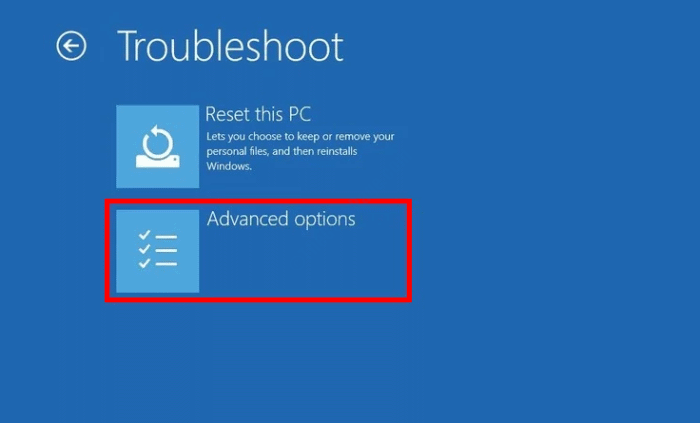
6. Selepas itu, hanya klik pada "Pembaikan permulaan"Untuk memulakan proses pembaikan.
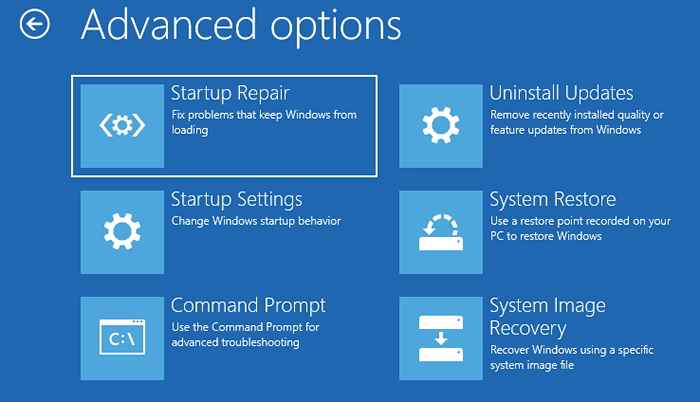
Tinggalkan selebihnya ke Pembaikan permulaan. Tunggu proses pemeriksaan ini berakhir.
Sistem anda akan bermula secara normal. Periksa sama ada ralat masih ada atau tidak.
Betulkan 2 - Secara manual menjalankan pemeriksaan ralat untuk setiap pemacu
Cuba periksa setiap pemacu yang lain jika anda menghadapi ralat.
1. Akses Penjelajah fail pada sistem anda.
2. Apabila Penjelajah fail Dibuka, klik pada "PC ini".
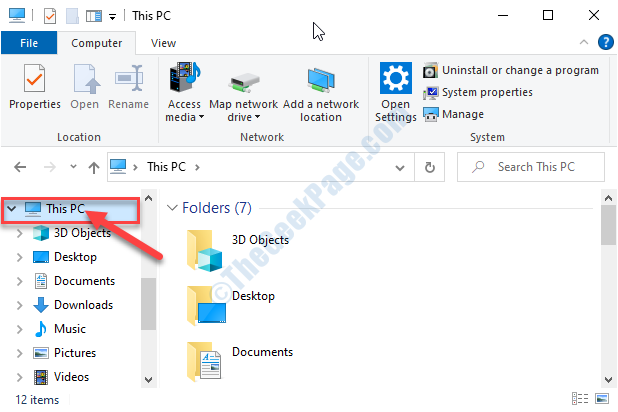
3. Pada mulanya, klik kanank mana -mana pemacu dan kemudian klik pada "Sifat".
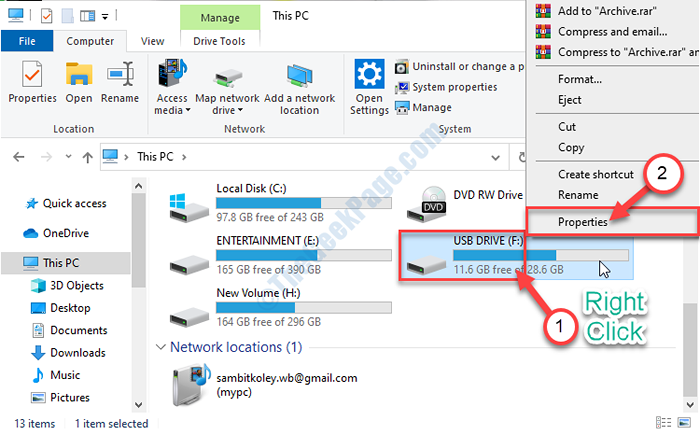
4. Selepas itu, anda perlu pergi ke "Alat"Tab.
5. Di dalam Pemeriksaan ralat bahagian, klik pada "Periksa".
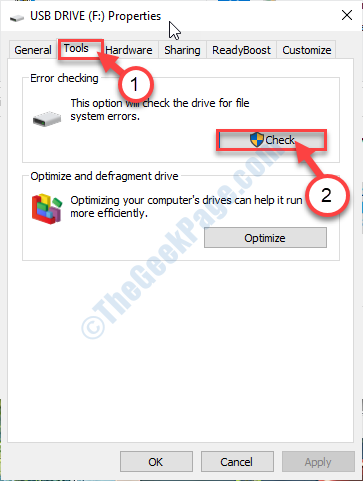
6. Selepas itu, hanya klik pada "Pemacu imbasan dan pembaikan".
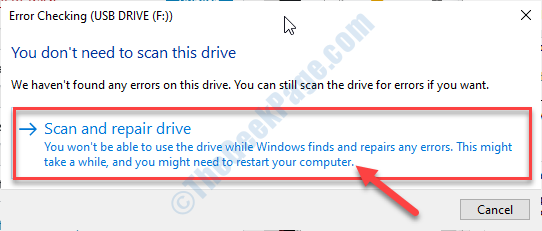
7. Tunggu proses pemeriksaan selesai.
8. Selepas itu, klik pada "Tutup"Untuk menutup Pemeriksaan ralat tetingkap.
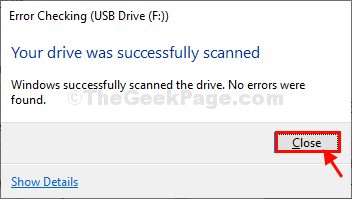
9. Ulangi perkara yang sama untuk pemacu yang lain yang tersedia untuk menyemak ralat yang dalam proses yang sama.
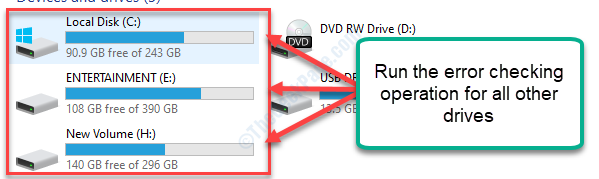
Sebaik sahaja anda selesai, masalah anda akan diselesaikan.
Betulkan 3 - Gunakan arahan CHKDSK
Kadang -kadang anda mungkin memerlukan cakera cek dari pembaikan lanjutan dapat menyelesaikan masalah.
1. Apabila Pembaikan automatik Tetingkap muncul, klik pada "Pembaikan lanjutan".
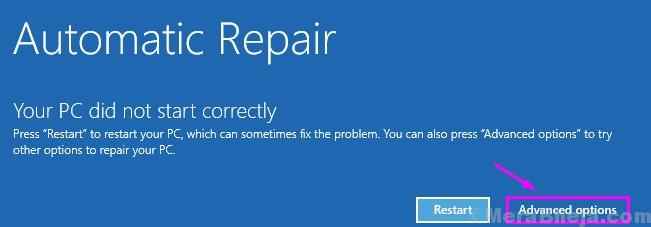
2. Sekali lagi anda perlu mengklik pada "Menyelesaikan masalah".
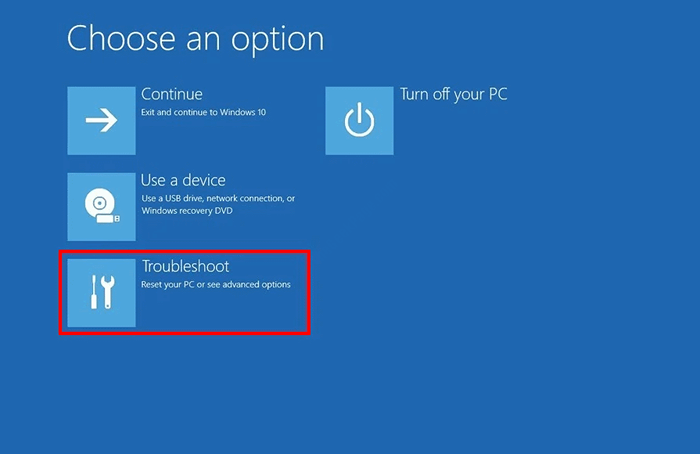
4. Sebagai Menyelesaikan masalah Windows dibuka, klik pada "Pilihan lanjutan".
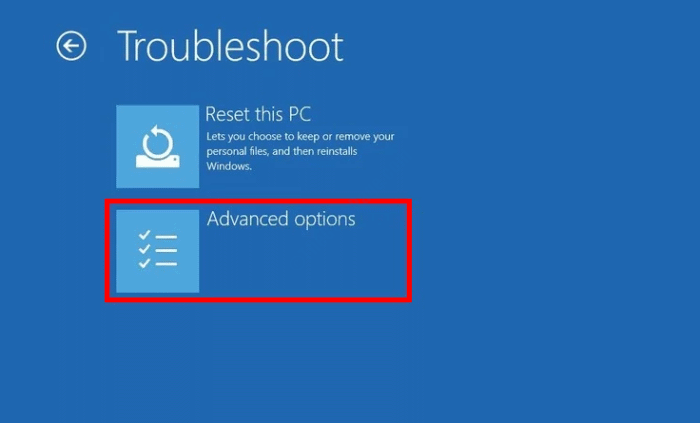
5. Untuk mengakses terminal, klik pada "Arahan prompt".
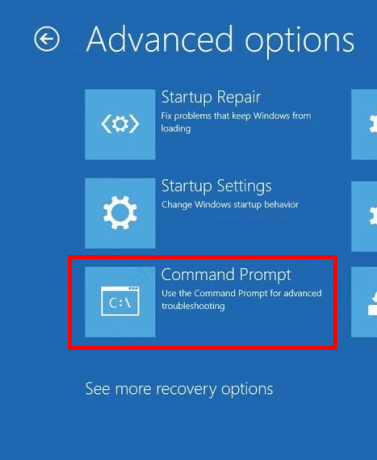
6. Pilih akaun anda.
7. Masukkan kata laluan akaun anda.
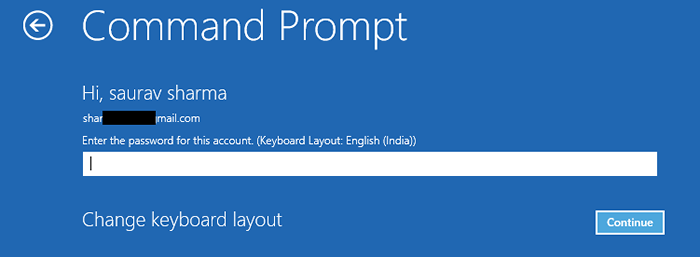
7. Tulis Perintah yang disebut di bawah ini di terminal dan memukul Masukkan.
CHKDSK /F /R surat memandu
CATATAN-
Ganti 'surat memandu'Dengan surat pemacu pemacu di mana anda menganggap rasuah adalah. Kemungkinan besar pemacu luaran.
Contoh- Untuk sistem ini, kami akan menjalankan periksa 'F:'Drive. Jadi arahannya ~
CHKDSK /F /R F:

Penting-
Cuba ambil sandaran pemacu di mana anda cuba menjalankan imbasan cakera cek ini. Imbasan ini akan membetulkan bahagian pemacu yang rosak, tetapi dalam proses itu, pemacu akan dibentuk.
8. Anda perlu menunggu sebentar kerana proses ini akan mengambil sedikit masa bergantung kepada saiz pemacu.
Sebaik sahaja ia diimbas dan tetap, tutup Cmd terminal.
9. Anda akan kembali ke Memilih pilihan skrin.
10. Kemudian, klik pada "Matikan komputer anda".
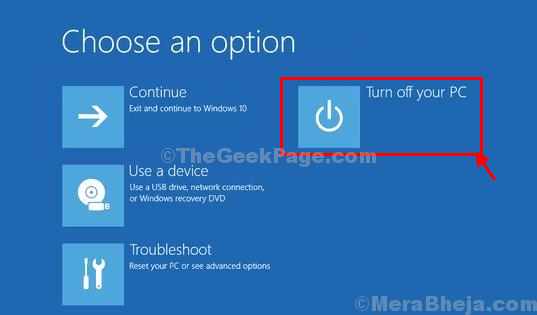
Komputer anda akan ditutup. Mula semula sistem anda dan periksa sama ada penetapan ini telah berfungsi.
Betulkan 4 - Jalankan imbasan SFC
1. Klik pada kotak carian. Jenis "perintah".
2. Kemudian, Klik kanan pada "Arahan prompt"Dan kemudian klik pada"Jalankan sebagai pentadbir".
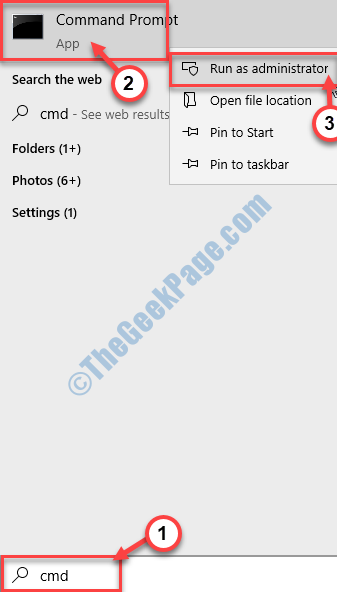
3. Apabila Arahan prompt muncul di skrin anda, taipkan kod ini dan kemudian tekan Masukkan.
SFC /Scannow
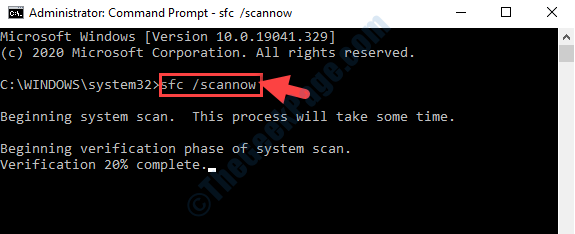
Pemeriksa fail sistem sekarang akan memeriksa sebarang ralat fail sistem dan memperbaikinya.
Betulkan 5 - Gunakan sistem pemulihan
Anda boleh memulihkan sistem anda dari titik pemulihan terkini untuk membetulkan ralat.
Langkah untuk boot PC anda dalam mod selamat
1. Acess the Pembaikan automatik tetingkap mengikuti proses terdahulu.
2. Selepas itu, klik pada "Pilihan lanjutan".
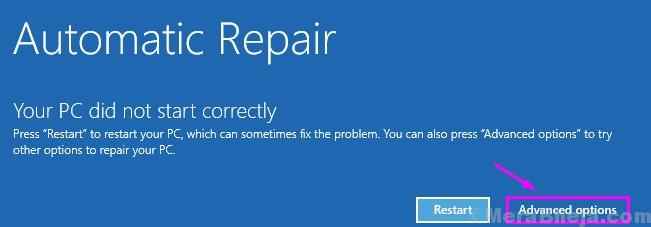
3. Cukup klik pada itu "Menyelesaikan masalah"Pilihan.
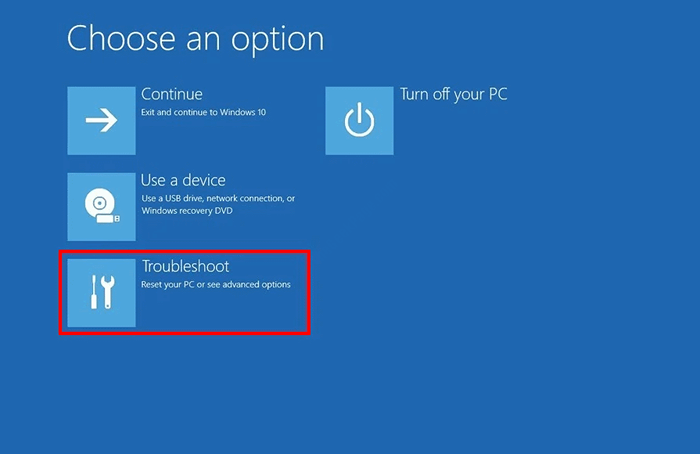
4. Kemudian pilih sahaja "Pilihan lanjutan".
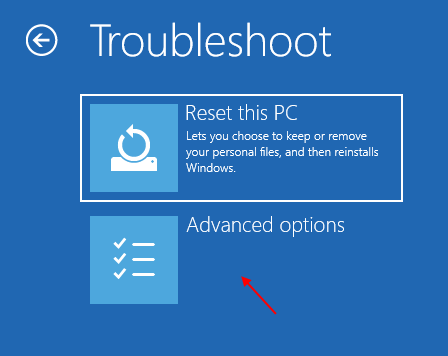
5. Apabila anda mencapai skrin 'Pilihan Lanjutan', klik pada "Tetapan permulaan".
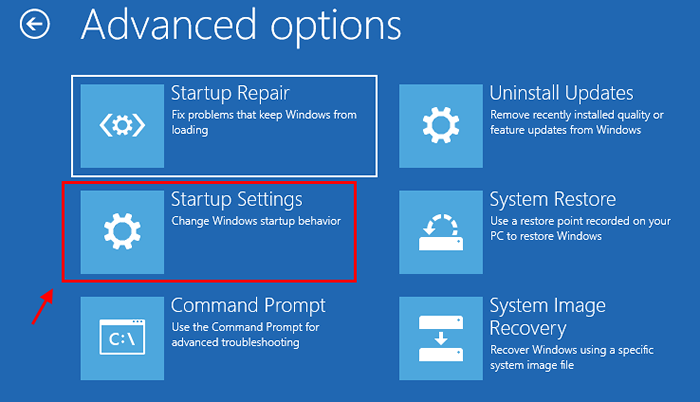
5. Cukup, klik pada "Mula semula"Di sudut kiri bawah sudut.
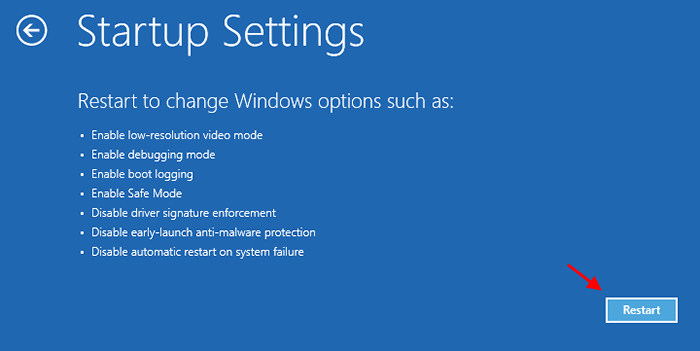
6. Anda perlu menekan '4'Kunci.
Ini akan boot sistem anda Safe mode.
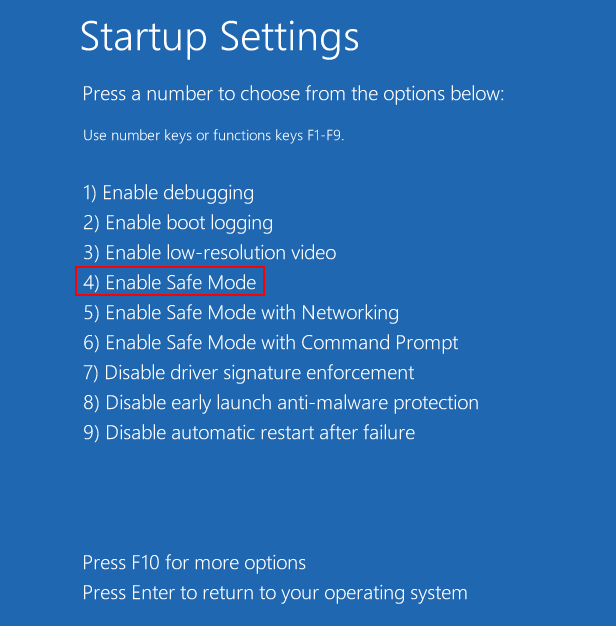
Apabila komputer anda menjadi Safe mode,
1. Untuk membuka Jalankan Tekan tetingkap Kekunci windows+r bersama.
2. Tulis kod ini di terminal dan klik pada "okey".
SYSDM.cpl
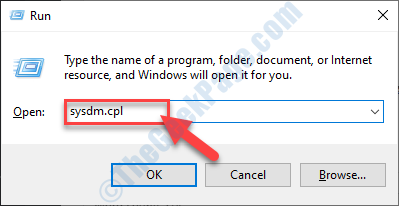
3. Apabila Sifat sistem Tetingkap muncul di skrin anda, klik pada "Perlindungan sistem"Tab.
4. Kemudian anda perlu mengklik "Memulihkan sistem".
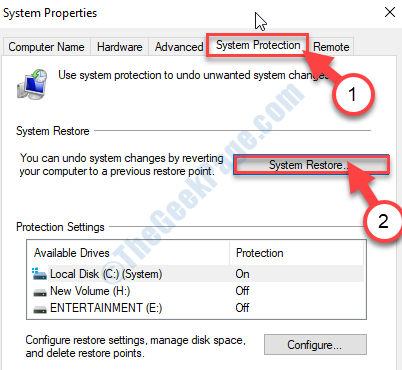
5. Sekali Memulihkan sistem tetingkap, klik pada "Seterusnya".
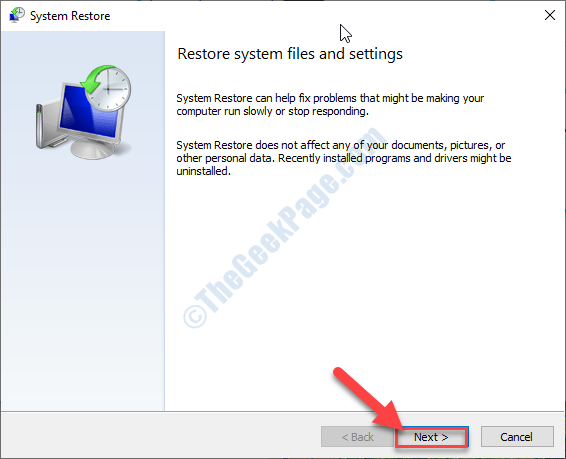
6. Maka anda perlu periksa pilihan "Tunjukkan lebih banyak mata pemulihan".
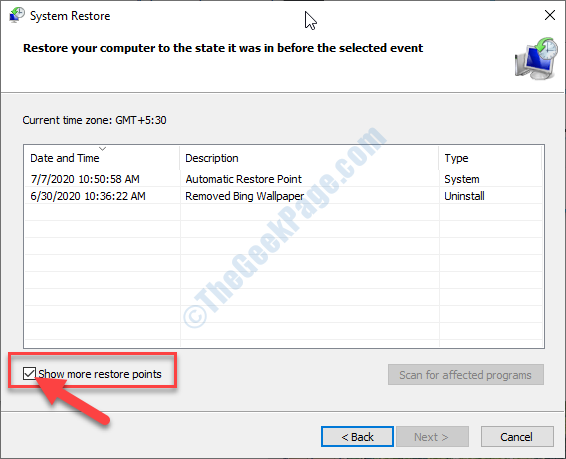
7. Seterusnya, anda perlu memilih titik pemulihan terkini.
8. Selepas itu hanya klik pada "Seterusnya".
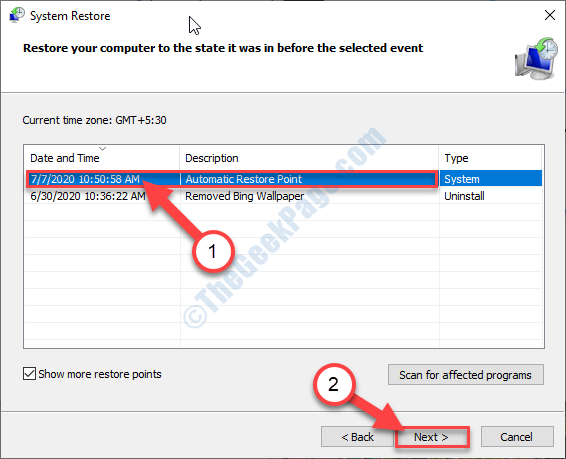
9. Akhirnya, untuk memulakan proses pemulihan, anda perlu mengklik "Selesai".
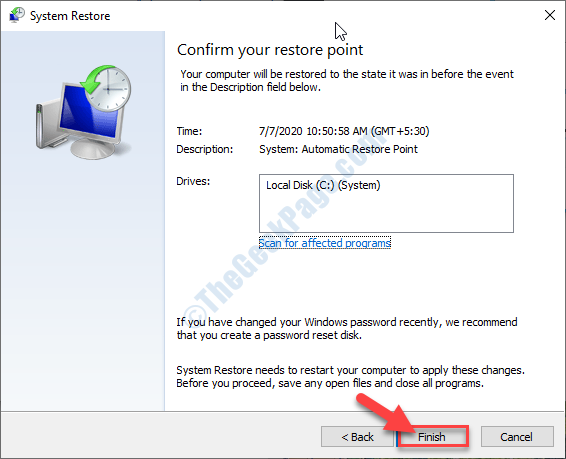
Anda tidak perlu melakukan apa -apa sekarang. Biarkan Windows berfungsi pada proses memulihkan peranti anda kembali ke titik pilihan.
Ini harus menyelesaikan masalah anda.
- « Perlindungan virus dan ancaman anda diuruskan oleh organisasi anda
- Cara Memperbaiki Ralat Perkhidmatan Bonjour di Windows 10/11 »

